- Bør jeg oppgradere til Windows 10?
- De 5 beste Windows 10-funksjonene
- Hvordan laste ned Windows 10
- Slik brenner du Windows 10 ISO til en plate
- Windows 10-tipsene og triksene du trenger å vite
- Hvordan fikse Windows Update hvis det blir sittende fast i Windows 10
- Hvordan fikse Start-menyen i Windows 10
- Slik løser du alle andre Windows 10-problemer
- Slik deaktiverer du Cortana i Windows 10
- Hvordan defragmentere i Windows 10
- Hvordan få hjelp i Windows 10
- Slik starter du Windows 10 i sikkermodus
- Slik sikkerhetskopierer du Windows 10
- Hvordan stoppe nedlastingen av Windows 10
Når Windows 10 fungerer, er det et flott operativsystem. Når det ikke gjør det, forårsaker det mange ulemper og mye frustrasjon. Blant Microsofts særegenheter er talentet for å kaste opp hjernekløende feil. Selvfølgelig var dette tekniske problemet forventet når Microsoft kvittet seg med kvalitetssikringsteamet og stolte på tilbakemeldinger fra brukere i stedet . Uansett er en av disse feilene at startmenyen fryser.

Den gode nyheten er at det finnes noen få løsninger på en frysende startmeny i Windows 10. Noen er enkle; andre er vanskeligere. Du kan prøve de fire beste løsningene nedenfor, fra bare å slå av programmer til å fikse med Microsofts Windows Media Creation Tool. Her er detaljene.
Løse problemet med frossen startmeny
Gitt at mange symptomer kan forårsake den låste/frosne startmenyen i Windows 10, kan en håndfull løsninger få datamaskinen tilbake til en fungerende tilstand.
1. Se etter korrupte filer
Mange problemer med Windows kommer ned til korrupte filer, og problemer med Start-menyen er intet unntak. For å fikse dette, start Oppgavebehandling enten ved å høyreklikke på oppgavelinjen og velge Oppgavebehandling eller trykke Ctrl + Alt + Delete.
hvordan du finner uleste meldinger i gmail
- Type Kraftskall inn i Cortana/søkefeltet, enkeltklikk på Windows PowerShell fra listen om nødvendig, høyreklikk og velg Kjør som administrator eller velg den i høyre rute.
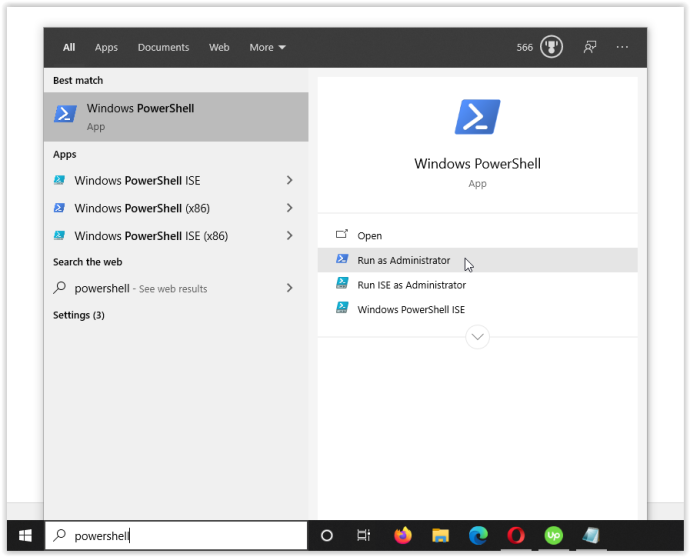
- Type sfc /scannow uten anførselstegn og treff Tast inn. Legg merke til mellomrommet mellom sfc og /scannow .
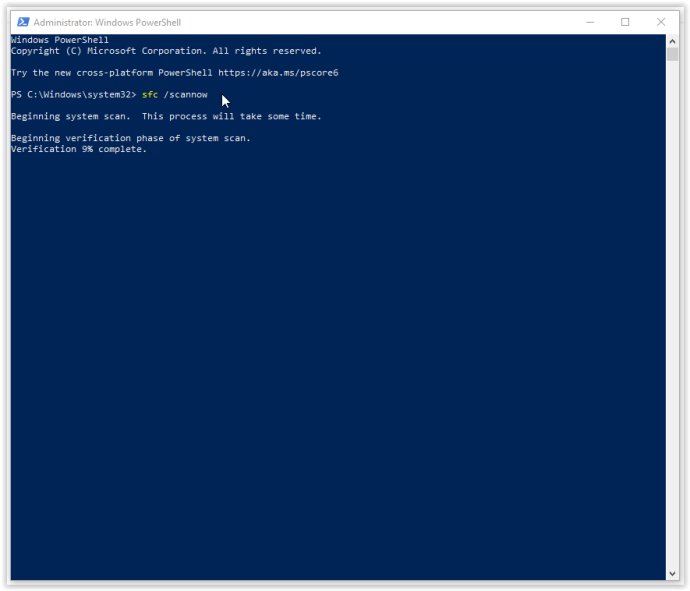
- Hvis du ser feilen 'Windows Resource Protection fant korrupte filer, men klarte ikke å fikse noen (eller alle) av dem', skriver du inn DISM /Online /Cleanup-Image /RestoreHealth . Du må være tilkoblet online, siden Windows vil laste ned rene versjoner av ødelagte filer og erstatte dem. Hvis du ser 'Windows Resource Protection fant korrupte filer og reparerte dem', er du klar.
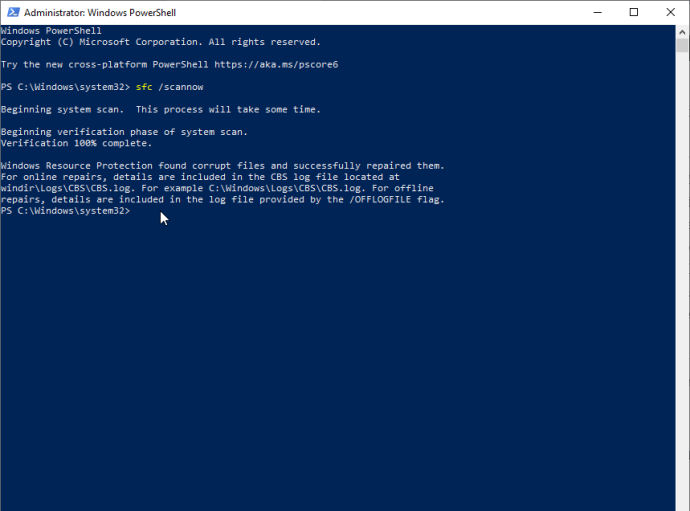
Hvis løsningen ovenfor ikke løser problemer med å fryse opp Windows 10 Start-menyen, gå videre til neste alternativ.
2. Avslutt Windows Utforsker-prosessen
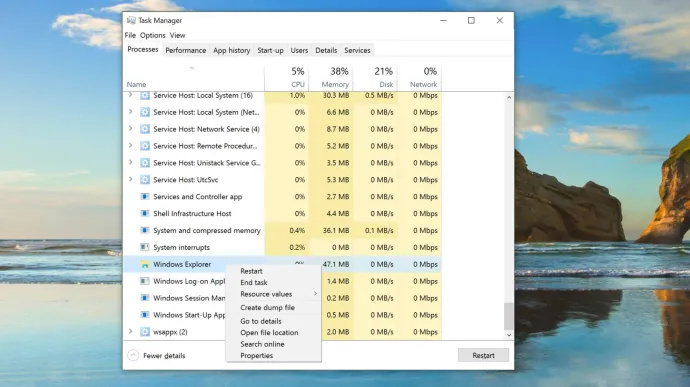
Å drepe Windows Utforsker er en rask og enkel løsning som kan komme godt med i ulike situasjoner, for eksempel når du har ikke-responsive vinduer eller sporadiske problemer på Windows-skrivebordet. Prosessen er ikke garantert å fungere, men har reddet mange Windows-brukere fra å installere operativsystemet på nytt. Slik dreper du Windows Explorer-prosessen.
- Høyreklikk på Startmeny ikonet og velg Oppgavebehandling fra menyen eller hold nede Ctrl + Shift + Escape.
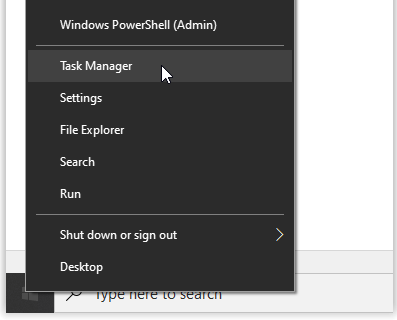
- Bla nå gjennom Prosesser fanen for å finne Windows utforsker . Hvis Windows Utforsker allerede er åpen, vil du se en annen oppføring med et rullegardinalternativ, som vist nedenfor. Ignorer den oppføringen og velg den uten rullegardin.
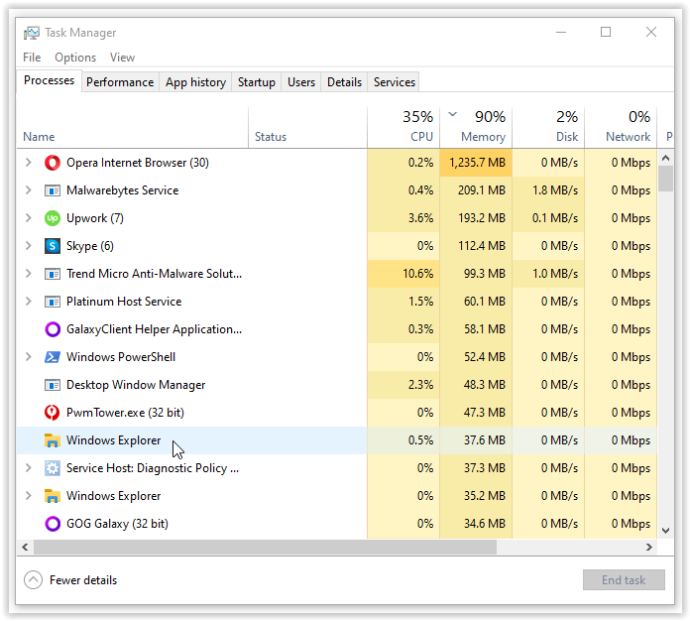
- Deretter høyreklikker du på Windows utforsker oppgave spesifisert ovenfor og velg Omstart fra menyen.
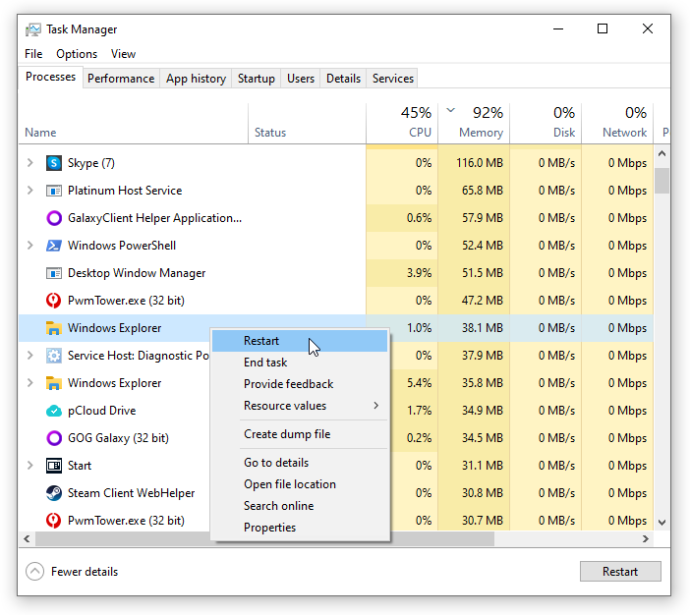
Hvis omstart av Windows Utforsker ikke løser problemet med startmeny som fryser, gå videre til løsning #3.
3. Bygg indeksen på nytt
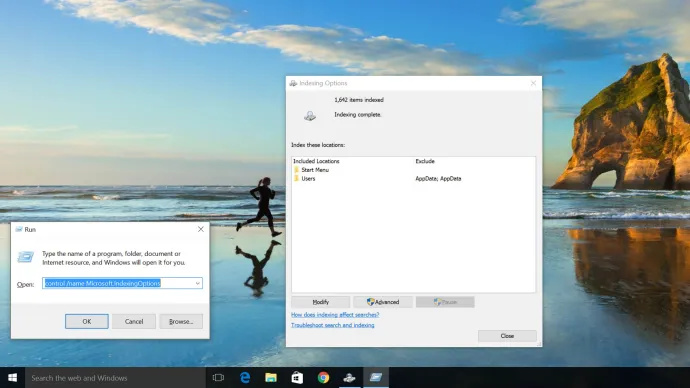
Indeksering er prosessen med å inspisere filer, e-poster og andre typer innhold i Windows 10 OS. Metoden innebærer også å katalogisere viktige data, som ord, filplasseringer, metadata osv. Hvis du utfører et nøkkelordsøk i Windows Utforsker, bruker du indekseringsprosessen som gjennomgår alle lagrede data for å matche søkekriteriene dine. Dataindeksen bidrar til å fremskynde søkeprosessen betydelig. Slik gjenoppbygger du Windows 10-indeksen.
- Holde nede Windows-tast + R for å åpne 'Kjør'-vinduet. Alternativt kan du høyreklikke på Startmeny og velg Løpe.
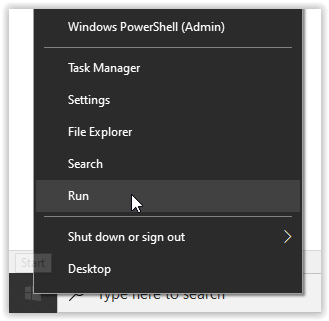
- Nå, skriv inn kontroll /navn Microsoft.IndexingOptions uten anførselstegn, og klikk OK.
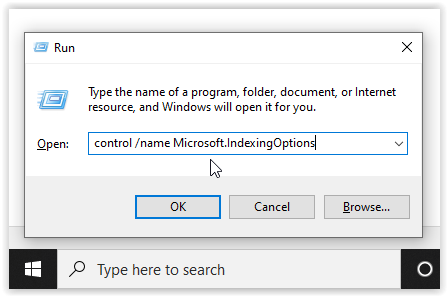
- Klikk deretter Endre nederst til venstre på Indekseringsalternativer vindu.

- Herfra klikker du på Vis alle lokasjoner knapp.
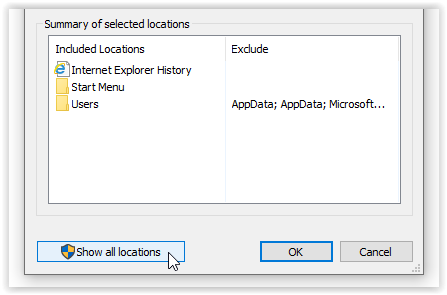
- Deretter fjerner du merket for alle de aktuelle stedene og velger OK.
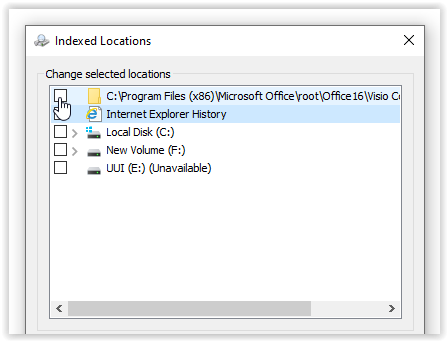
- Nå, klikk Avansert, klikk deretter på Gjenoppbygge i feilsøkingsdelen. Det kommer opp en melding om at dette kan ta litt tid. Klikk OK å fortsette.
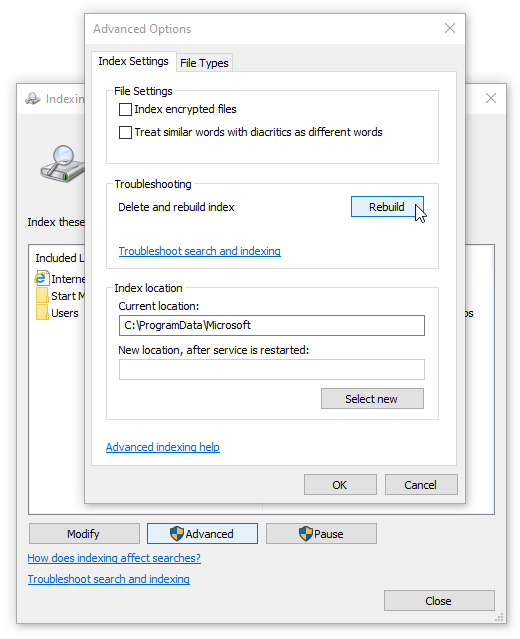
- Når gjenoppbyggingen er fullført, hold nede Windows-tast + R for å åpne 'Kjør'-vinduet igjen, og skriv deretter inn avstengning /r uten anførselstegn, og klikk OK for å starte maskinen på nytt.
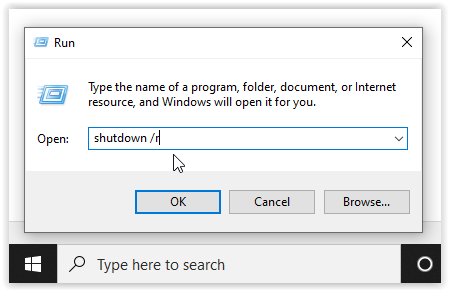
Hvis gjenoppbygging av Windows 10-indeksen ikke fikset den motvillige Windows 10 Start-menylåsen, er det på tide å lage noen medier.
4. Bruk Media Creation Tool
Det er flere rettelser til Windows 10 Start-meny-problemet, men 'Media Creation Tool' er den eneste metoden som er rapportert for å løse det frysende Start-menyen-problemet. Så hvis du allerede har gjort feilen med å ta fatt på en langvarig løsning fra et tilfeldig internettforum og det ikke fungerte, prøv denne prosessen.
De gode nyhetene er at selv om bruk av Media Creation Tool er litt forlenget, er det den mest sannsynlige metoden for å fikse problemet. Verktøyet vil ikke slette eksisterende filer når det brukes riktig, selv om det er verdt å sikkerhetskopiere noe viktig.
De dårlige nyhetene er at denne prosedyren innebærer å laste ned Microsoft Windows Media Creation Tool og lage Windows 10 installasjonsmedier på en DVD eller USB-lagringsenhet. Hvis noe går galt, må du utføre en ren installasjon av Windows 10 og gjenopprette dataene dine fra sikkerhetskopien.
Merk: Når du går gjennom menyene for installasjonen, sørg for at du klikker Behold filer og applikasjoner. Dette trinnet garanterer at installasjonsprosessen oppdaterer eller erstatter de nødvendige filene og bevarer dine data og applikasjoner. Imidlertid vil det vanligvis ikke beholde installerte programmer.
Slik bruker du Windows 10 Media Creation Tool
- Gå til Microsofts nettsted for Media Creation Tool og last ned Media Creation Tool, som vises nederst på siden.
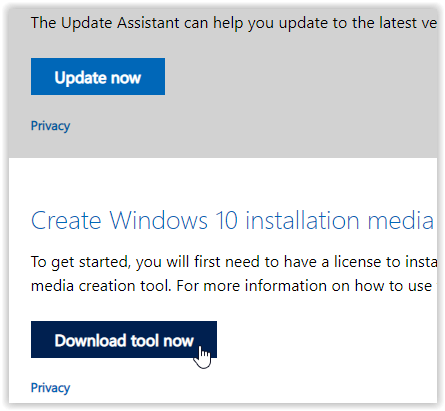
- Lag en systeminstallasjonsdisk med Windows Media Creation Tool.
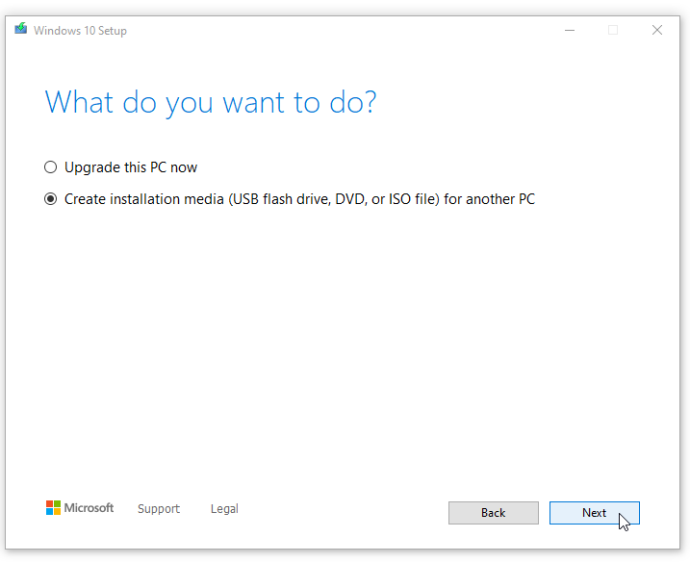
- Dobbeltklikk på setup.exe fra mediet du har opprettet for å starte installasjonsprosessen.
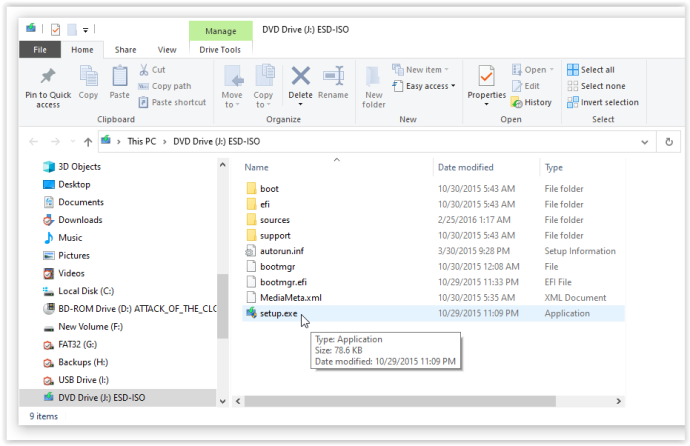
5. Utfør en ny installasjon
Når ingen av de ovennevnte prosedyrene stopper Windows 10 Start-menyen fra å fryse eller låse seg, sikkerhetskopier du alle dataene dine og start en ny Windows 10-installasjon, men pass på at du har Windows 10-produktnøkkelen for hånden! Hvis du har en rask USB-minnepinne eller ekstern SSD, er det beste alternativet å installere Windows derfra - du er ferdig om en halvtime eller så.
Til slutt kan mye gå galt med et OS, spesielt et som er like produktivt som Windows 10. Tross alt er det mer enn 50 millioner linjer med kode som kjører bak kulissene på enheten din. Start med et enkelt trykk på Windows-tasten for å se om det løser problemet, og gå deretter videre derfra.
Vanlige spørsmål om Windows 10 Start-meny låst/frosset
Hva får startmenyen til å fryse?
hvordan du sletter netflix-profilen på iphone
Mange programvareproblemer fører til problemer med Start-menyen. For det første er en vanlig skyldig en ny programvareoppdatering. Windows er beryktet for å etterlate brukere med nye feil og problemer når en ny oppdatering har rullet ut. Hvis du nylig har utført en oppdatering, prøv å rulle den tilbake eller oppdater maskinen til en nyere versjon.
En annen årsak kan være ødelagte filer. Du kan utføre en skanning etter ødelagte eller manglende filer på PC-en ved hjelp av sfc /scannow , men å følge trinnene ovenfor bør løse problemet.
Til slutt kan skadelig programvare eller et virus føre til problemer med Start-menyen. Kjør en virusskanning og ryd opp i PC-en for å bekjempe ondsinnet programvare som forårsaker problemet.
Hvordan får jeg tilgang til innstillingene på PC-en min uten Start-menyen?
Heldigvis gir Windows brukere mange løsninger med hurtigtaster. Når du prøver å fikse feil på maskinen din, går du naturligvis til Innstillinger. Bare bruk Vinn + I hurtigtast hvis Start-menyen ikke fungerer. Innstillinger-menyen vises på skjermen, slik at du kan se etter oppdateringer og utføre andre viktige oppgaver.









